3DMAX如何添加墙
来源:网络收集 点击: 时间:2024-03-06【导读】:
在我们使用3DAMX软件设计图纸或者动画的时候,经常会用到一些实物图形,比如今天我们要讲的墙的添加方法工具/原料more电脑3DMAX软件方法/步骤1/6分步阅读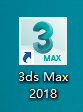 2/6
2/6 3/6
3/6

 4/6
4/6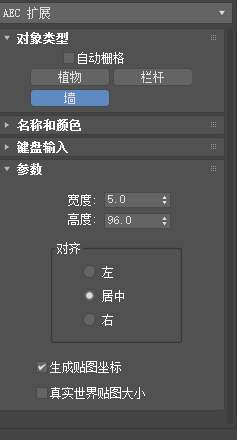 5/6
5/6 6/6
6/6 注意事项
注意事项
我们先来打开自己所使用的3DMAX软件,我用的是2018版的,如图
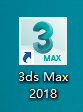 2/6
2/6打开3DMAX以后的操作界面往往都会有所不同,但是不会影响我们的操作,我的3DMAX打开以后如图
 3/6
3/6从最上面的主菜单栏中来找到创建选项,打开创建以后我们就可以看到AEC对象,鼠标停留在AEC对象上就会看到墙的选项,如图


 4/6
4/6选择了墙的选项以后,我们就可以在右侧看到墙的具体系列参数,如图
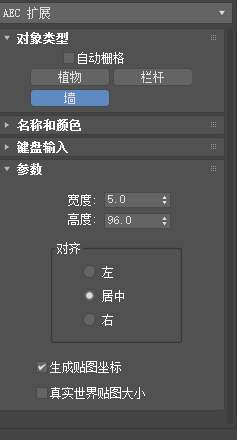 5/6
5/6我们可以在右侧设定具体的参数以后在左边的空白处点击鼠标左键,进行拉伸这样这个墙就会出现了,如图,墙的长度就是我们拉伸的长度
 6/6
6/6更改视图视口,即可看到刚才我们插入的这个墙的其他方向的视图,如图则是前视图
 注意事项
注意事项墙的具体参数尺寸可以自己进行设定
3DMAX添加墙版权声明:
1、本文系转载,版权归原作者所有,旨在传递信息,不代表看本站的观点和立场。
2、本站仅提供信息发布平台,不承担相关法律责任。
3、若侵犯您的版权或隐私,请联系本站管理员删除。
4、文章链接:http://www.1haoku.cn/art_263596.html
上一篇:狂野飙车8 如何开启专业套装卡牌
下一篇:手工蝴蝶怎么做简单漂亮
 订阅
订阅